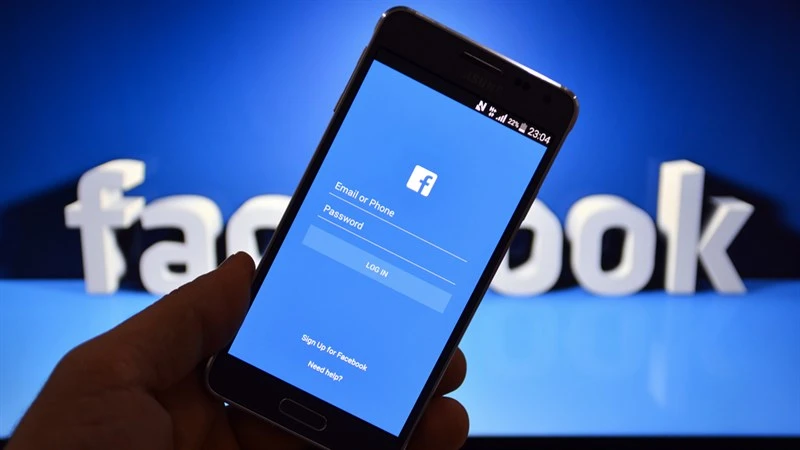Hướng Dẫn Chi Tiết Cách Đăng Nhập Facebook Dễ Dàng
Facebook đã trở thành một phần không thể thiếu trong cuộc sống hàng ngày của chúng ta. Việc đăng nhập vào tài khoản Facebook là bước đầu tiên để bạn có thể kết nối với bạn bè, gia đình, và cộng đồng của mình. Trong bài viết này, chúng ta sẽ tìm hiểu
cách đăng nhập Facebook với nhiều phương thức khác nhau, từ việc sử dụng ứng dụng trên điện thoại đến máy tính, cũng như những vấn đề thường gặp và cách bảo mật tài khoản.
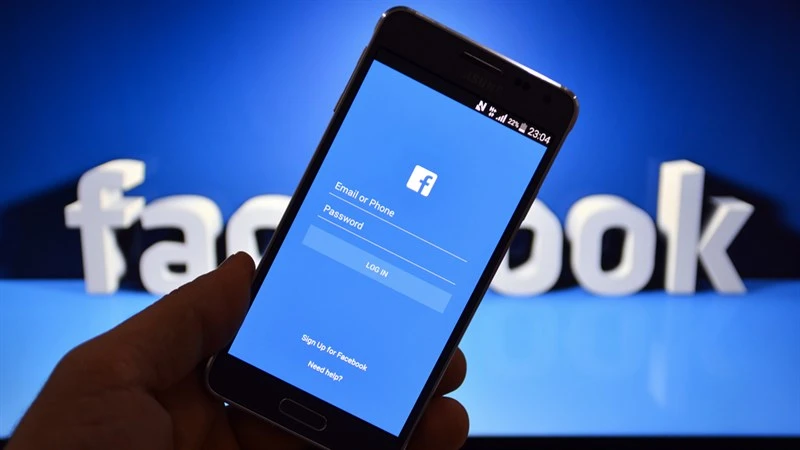
1. Đôi Nét Về Facebook
Facebook ra đời vào năm 2004 và nhanh chóng trở thành mạng xã hội lớn nhất thế giới. Ngoài việc cho phép người dùng kết nối và chia sẻ, Facebook cũng cung cấp nhiều công cụ cho doanh nghiệp như quảng cáo và tiếp thị. Tuy nhiên, để tận dụng tối đa các tính năng của Facebook, bạn cần biết cách đăng nhập một cách hiệu quả.

2. Cách Đăng Nhập Facebook Trên Điện Thoại
2.1. Đăng Nhập Truyền Thống Trên Ứng Dụng
Để bắt đầu, bạn chỉ cần thực hiện theo các bước đơn giản sau:
Bước 1: Tải và cài đặt ứng dụng Facebook từ Google Play (Android) hoặc App Store (iOS).
Bước 2: Mở ứng dụng, sau đó nhập thông tin tài khoản của bạn (email hoặc số điện thoại) và mật khẩu.
Bước 3: Nhấn “Đăng nhập” để hoàn tất.
2.2. Đăng Nhập Facebook Không Cần Mật Khẩu
Nếu bạn đã đăng nhập trên thiết bị trước đó, Facebook có thể lưu thông tin đăng nhập của bạn. Để kiểm tra:
Bước 1: Mở ứng dụng Facebook và vào phần Menu.
Bước 2: Chọn “Cài đặt & quyền riêng tư”, sau đó chọn “Cài đặt”.
Bước 3: Mở “Bảo mật và đăng nhập” và lướt xuống mục “Đăng nhập hợp lệ”. Tại đây, bạn sẽ thấy danh sách các thiết bị có thể đăng nhập mà không cần mật khẩu.
2.3. Đăng Nhập Trên Thiết Bị Khác
Khi đăng nhập trên một thiết bị mới, bạn sẽ cần xác minh danh tính.
Bước 1: Nhập tên đăng nhập và mật khẩu, sau đó nhấn “Đăng nhập”.
Bước 2: Bạn sẽ nhận được một mã xác thực qua SMS gửi đến số điện thoại đã đăng ký. Nhập mã này để hoàn tất quá trình đăng nhập.
3. Cách Đăng Nhập Facebook Trên Máy Tính
3.1. Đăng Nhập Trên Trình Duyệt
Bước 1: Truy cập facebook.com và nhập thông tin tài khoản của bạn.
Bước 2: Nhấn “Đăng nhập”. Nếu đây là lần đầu đăng nhập từ máy tính này, bạn có thể sẽ nhận được một yêu cầu xác minh.
3.2. Đăng Nhập Không Cần Mã Xác Nhận
Bạn có thể lưu thông tin đăng nhập để không cần phải nhập lại trong lần tiếp theo.
Bước 1: Sau khi đăng nhập, nhấp vào dấu mũi tên ở góc phải màn hình và chọn “Cài đặt & quyền riêng tư”.
Bước 2: Nhấp vào “Cài đặt”, rồi chọn “Bảo mật và đăng nhập”.
Bước 3: Tìm đến dòng “Lưu thông tin đăng nhập của bạn” và bấm vào “Chỉnh sửa” để bật tính năng này.
3.3. Đăng Nhập Trên Máy Tính Khác
Nếu bạn thực hiện đăng nhập từ một máy tính khác đã bật xác thực 2 yếu tố:
Bước 1: Nhập thông tin tài khoản và nhấn “Đăng nhập”.
Bước 2: Kiểm tra thiết bị đã đăng nhập tài khoản của bạn và chọn “Có” để xác nhận rằng bạn đang đăng nhập.
4. Những Lý Do Bạn Không Thể Đăng Nhập Facebook
- Nhập sai thông tin: Email, số điện thoại hoặc mật khẩu có thể đã được nhập không chính xác.
- Tài khoản bị khóa: Facebook có thể tạm khóa tài khoản do phát hiện hoạt động không hợp lệ.
- Kết nối Internet không ổn định: Đảm bảo rằng bạn đang sử dụng kết nối Internet an toàn.
- Lỗi ứng dụng hoặc trình duyệt: Hãy đảm bảo rằng bạn đã cập nhật phiên bản mới nhất.
5. Bảo Mật Tài Khoản Facebook
Việc tăng cường bảo mật cho tài khoản Facebook của bạn là rất quan trọng. Dưới đây là một số cách đơn giản để bảo vệ tài khoản:
- Sử dụng xác minh hai yếu tố: Đây là bước bảo mật bổ sung mà bạn nên kích hoạt ngay.
- Theo dõi các thiết bị đã đăng nhập: Định kỳ kiểm tra để phát hiện các thiết bị lạ.
- Sử dụng mật khẩu mạnh: Đặt mật khẩu phức tạp và không chia sẻ với bất kỳ ai.
6. Tính Năng Tự Động Đăng Nhập Facebook
Nếu bạn không thích nhập mật khẩu mỗi khi đăng nhập, hãy sử dụng tính năng tự động đăng nhập:
- Lưu thông tin đăng nhập: Hầu hết các trình duyệt cho phép lưu thông tin để bạn không cần nhập lại lần sau.
- Chỉ sử dụng tính năng này trên thiết bị cá nhân: Tránh sử dụng trên máy tính công cộng để bảo vệ tài khoản của bạn.
Kết Luận
Bây giờ bạn đã có cái nhìn tổng quan về cách đăng nhập Facebook một cách hiệu quả. Từ việc đăng nhập trên điện thoại, máy tính đến cách xử lý khi gặp khó khăn, hi vọng những thông tin trên sẽ giúp bạn có trải nghiệm tốt hơn với Facebook. Hãy ghi nhớ các bước bảo mật để bảo vệ tài khoản của bạn một cách an toàn nhất!